Mappen maken en beheren
Organiseer uw bestanden eenvoudig door mappen aan te maken en te beheren in UPDF. Dankzij de intuïtieve bediening kunt u eenvoudig nieuwe mappen toevoegen, bestanden ernaartoe verplaatsen en andere acties uitvoeren, zoals hieronder beschreven:
1. Een map aanmaken
- Tik op het + symbool rechtsonder in uw scherm.
- Selecteer 'Map maken' in het pop-upmenu.
- Geef de map een naam in het bewerkbare veld.
- Tik op "Gereed" in de rechterbovenhoek.
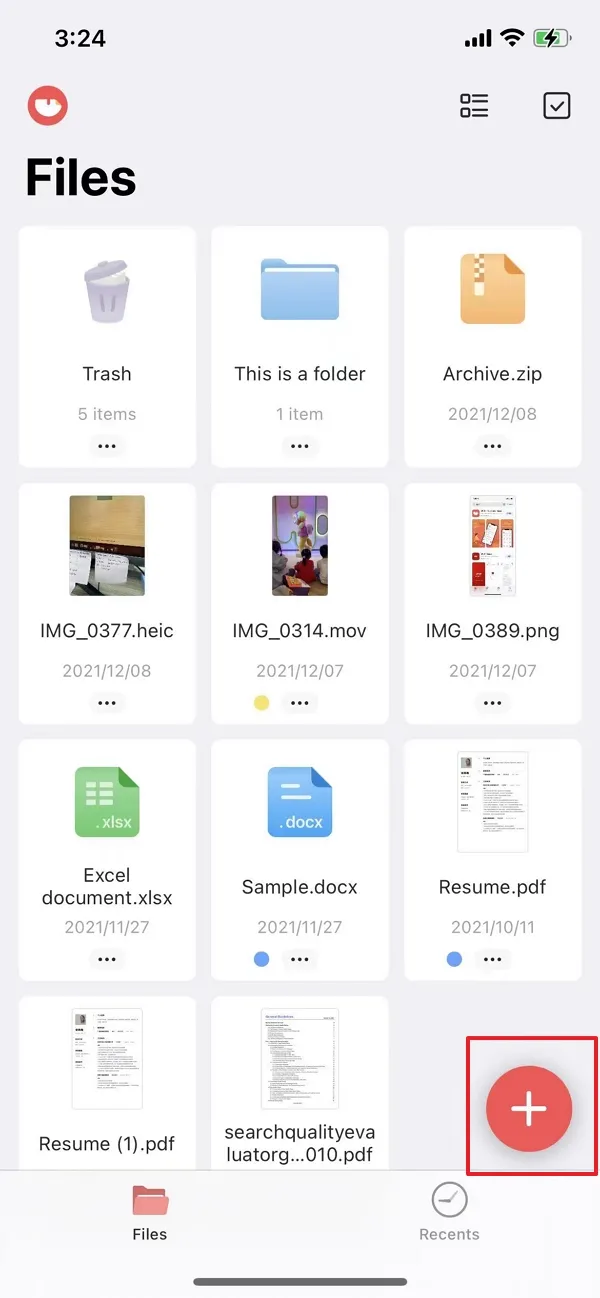
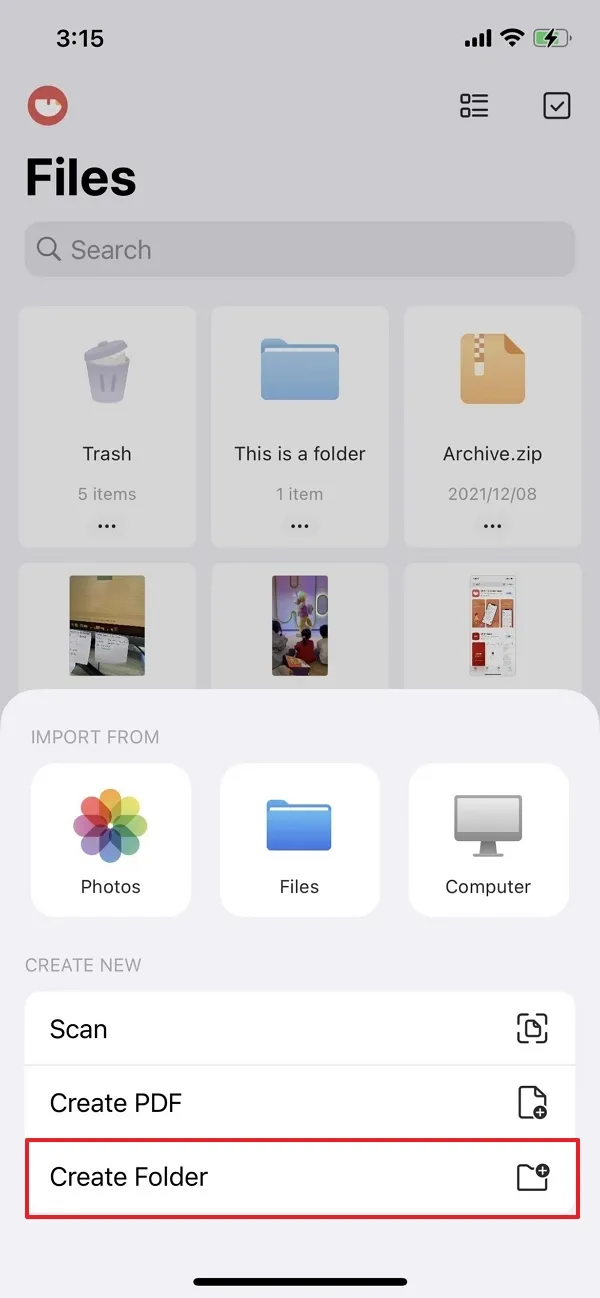
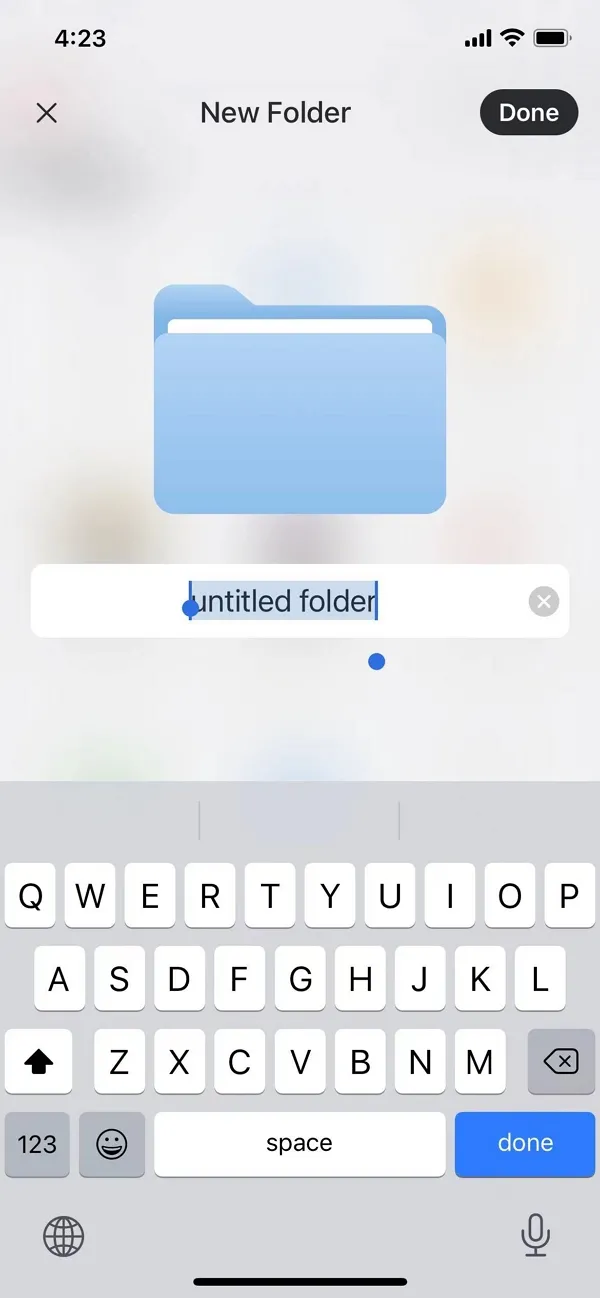
2. Hoe mappen beheren
Om bewerkingen op een map uit te voeren, kunt u lang op de map drukken of op "..." klikken om verschillende opties te zien, zoals Naam wijzigen, Verplaatsen, Kopiëren, Dupliceren, Verwijderen, Delen, E-mailen, Comprimeren, Toevoegen aan favorieten en Verplaatsen naar beveiligde ruimte.
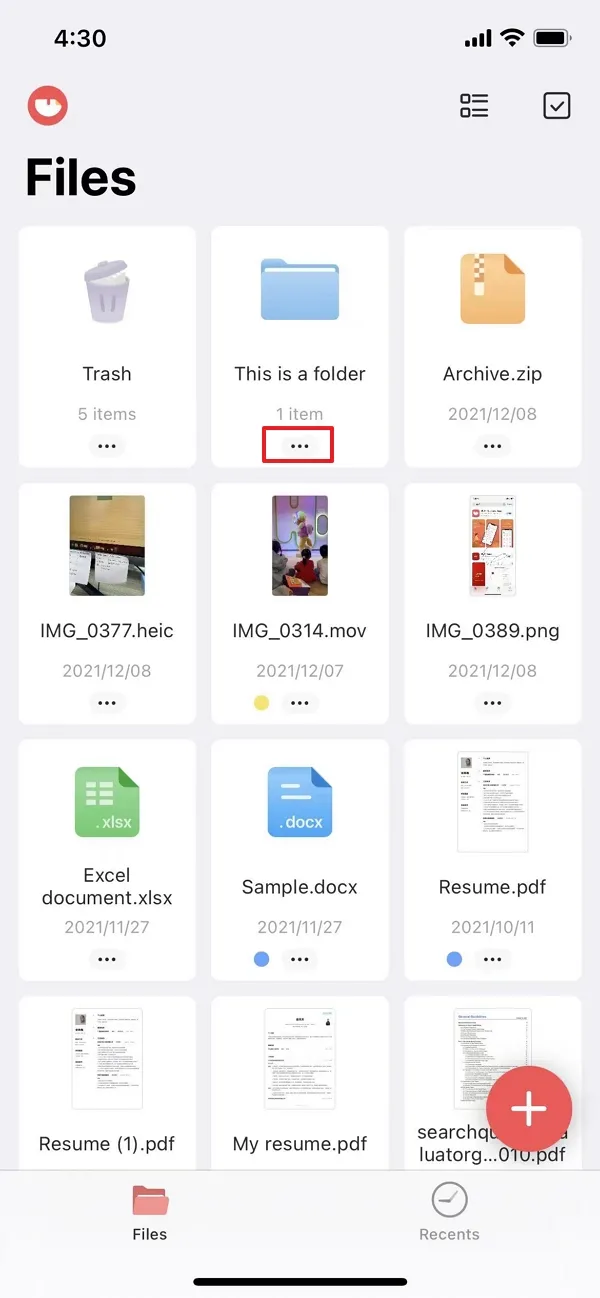
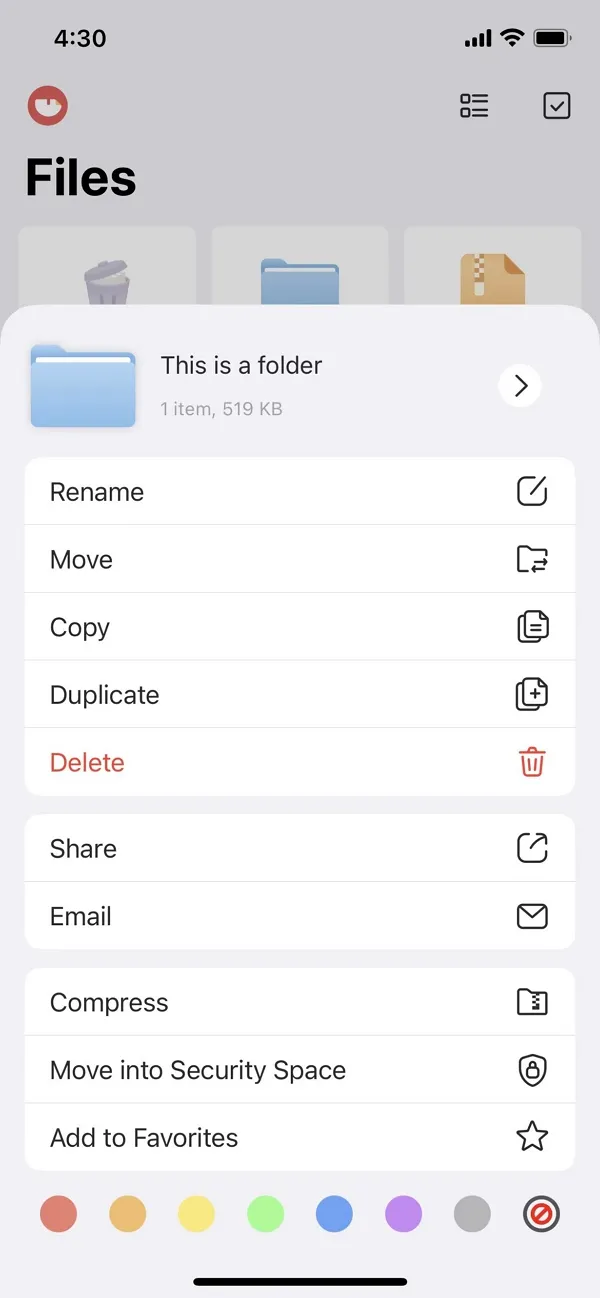
3. Bestanden naar een map verplaatsen
Nadat u een nieuwe map hebt gemaakt, kunt u bestaande bestanden ernaartoe verplaatsen met behulp van het hier beschreven proces:
- Tik op het selectievakje rechtsboven om meerdere bestanden te selecteren.
- Selecteer alle bestanden die u naar de map wilt verplaatsen.
- Tik op Verplaatsen naar "..." in het onderste menu.
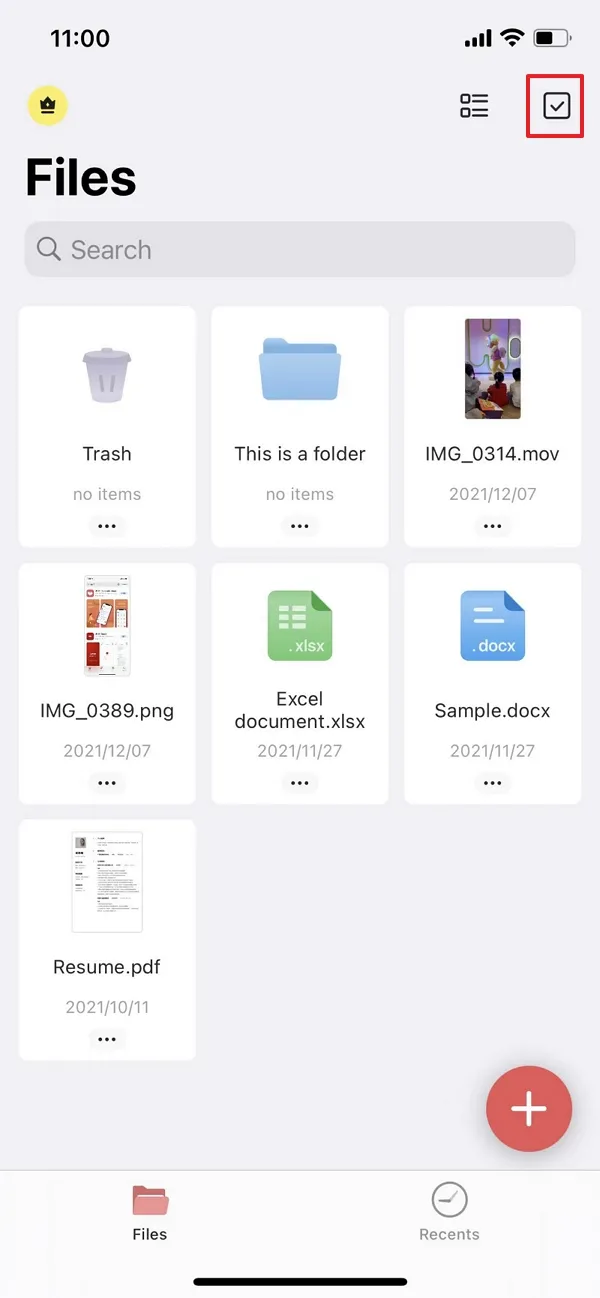
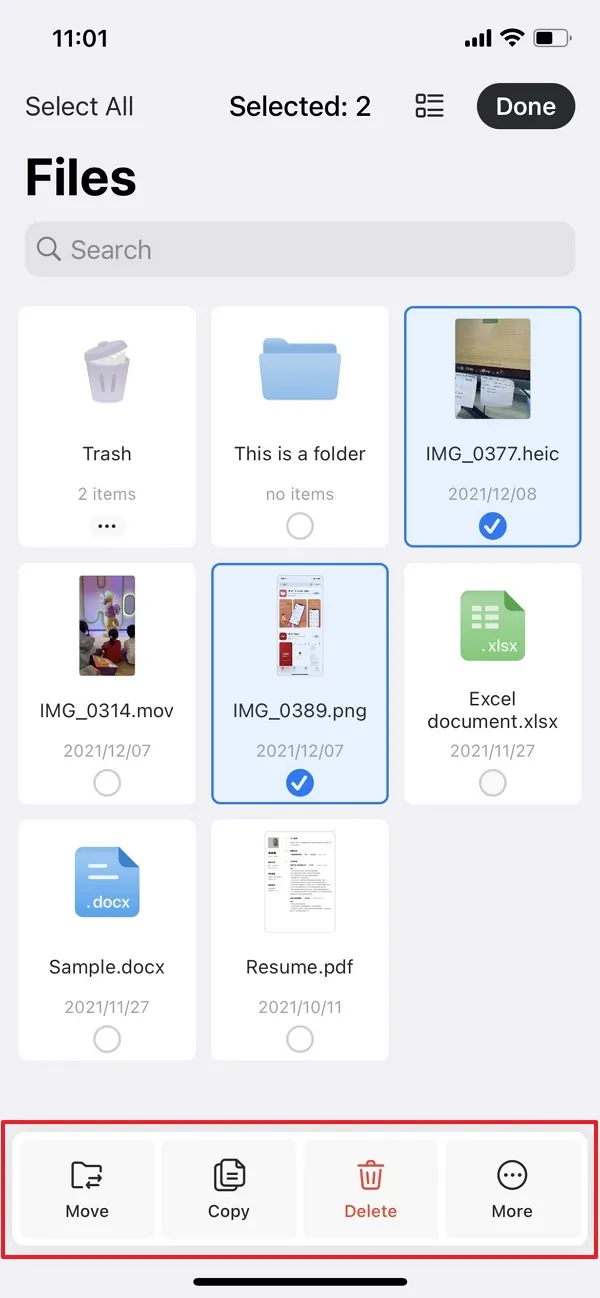

U kunt nu op de map tikken om ernaartoe te gaan. Daar ziet u de bestanden die u zojuist hebt toegevoegd.
 UPDF
UPDF
 UPDF voor Windows
UPDF voor Windows UPDF voor Mac
UPDF voor Mac UPDF voor iPhone/iPad
UPDF voor iPhone/iPad UPDF voor Android
UPDF voor Android UPDF AI Online
UPDF AI Online UPDF Sign
UPDF Sign PDF bewerken
PDF bewerken PDF annoteren
PDF annoteren PDF maken
PDF maken PDF-formulier
PDF-formulier Links bewerken
Links bewerken PDF converteren
PDF converteren OCR
OCR PDF naar Word
PDF naar Word PDF naar afbeelding
PDF naar afbeelding PDF naar Excel
PDF naar Excel PDF organiseren
PDF organiseren PDF samenvoegen
PDF samenvoegen PDF splitsen
PDF splitsen PDF bijsnijden
PDF bijsnijden PDF roteren
PDF roteren PDF beveiligen
PDF beveiligen PDF ondertekenen
PDF ondertekenen PDF bewerken
PDF bewerken PDF opschonen
PDF opschonen Beveiliging verwijderen
Beveiliging verwijderen Lees PDF
Lees PDF UPDF Cloud
UPDF Cloud PDF comprimeren
PDF comprimeren PDF afdrukken
PDF afdrukken Batch Process
Batch Process Over UPDF AI
Over UPDF AI UPDF AI-oplossingen
UPDF AI-oplossingen AI Gebruikersgids
AI Gebruikersgids FAQ over UPDF AI
FAQ over UPDF AI PDF samenvatten
PDF samenvatten PDF vertalen
PDF vertalen Chatten met PDF
Chatten met PDF Chatten met afbeelding
Chatten met afbeelding PDF naar Mindmap
PDF naar Mindmap Chatten met AI
Chatten met AI PDF uitleggen
PDF uitleggen Wetenschappelijk onderzoek
Wetenschappelijk onderzoek Papier zoeken
Papier zoeken AI-proeflezer
AI-proeflezer AI-schrijver
AI-schrijver AI-huiswerkhulp
AI-huiswerkhulp AI-quizgenerator
AI-quizgenerator AI-wiskundige oplosser
AI-wiskundige oplosser PDF naar Word
PDF naar Word PDF naar Excel
PDF naar Excel PDF naar PowerPoint
PDF naar PowerPoint Gebruikershandleiding
Gebruikershandleiding UPDF-trucs
UPDF-trucs Veelgestelde Vragen
Veelgestelde Vragen UPDF Beoordelingen
UPDF Beoordelingen Downloadcentrum
Downloadcentrum Blog
Blog Nieuwsruimte
Nieuwsruimte Technische Specificaties
Technische Specificaties Updates
Updates UPDF versus Adobe Acrobat
UPDF versus Adobe Acrobat UPDF versus Foxit
UPDF versus Foxit UPDF versus PDF Expert
UPDF versus PDF Expert